ps色环插件笔滑不动怎么办?今日为你们带来的文章是ps色环插件笔滑不动的解决方法,还有不清楚小伙伴和小编一起去学习一下吧。 ps色环插件笔滑不动怎么办?ps色环插件笔滑不动的解
ps色环插件笔滑不动怎么办?今日为你们带来的文章是ps色环插件笔滑不动的解决方法,还有不清楚小伙伴和小编一起去学习一下吧。
ps色环插件笔滑不动怎么办?ps色环插件笔滑不动的解决方法
方法一:
第一、这是2021版ps自带的一个bug。
第二、目前官方并没有为他推出修复补丁。
第三、因此我们可以尝试安装旧版ps来解决问题。
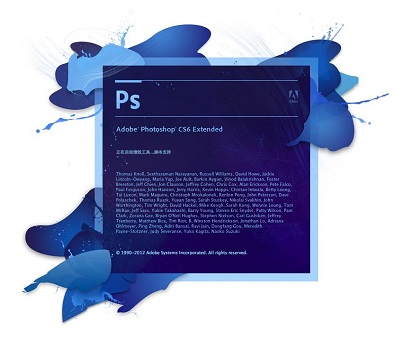
方法二:
第一、可能是数位板和ps软件冲突导致。
第二、我们可以尝试取消勾选数位板设置中的“Windows Ink”选项再尝试。
第三、如果你在设置后丢失了压感,可以使用下面方法来解决。
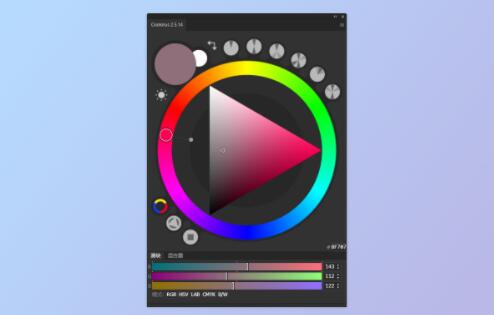
第四、可以进入“C:Users用户名AppDataRoamingAdobeAdobe Photoshop 2020(相应版本号)2018Adobe Photoshop 2018 Settings”文件夹。
第五、再进入“C:Users用户名AppDataRoamingAdobeAdobe Photoshop 2021Adobe Photoshop 2021 Settings”
第六、在其中分别新建“PSUserConfig.txt”,并写入“# Use WinTabUseSystemStylus 0”保存即可。
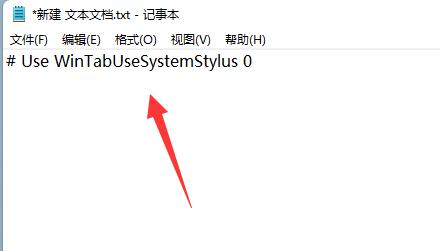
以上就是给大家分享的ps色环插件笔滑不动怎么办的全部内容,更多精彩内容尽在自由互联!
